我們在進(jìn)行CAD圖形繪制時,一般情況下都要給CAD設(shè)置一個圖形界限,因為圖形界限可以確定柵格和縮放的顯示區(qū)域。以下分享一下圖形界限設(shè)置的經(jīng)驗,具體步驟如下:
1、首先打開CAD軟件,然后在命令欄輸入limits的命令,再點擊格式——圖形界限,如下圖所示。

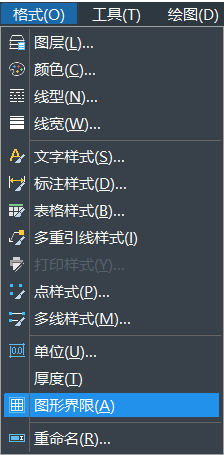
2、這時命令欄里會出現(xiàn)重新設(shè)置模型空間界限的說明,在下面的原坐標(biāo)為(0.000,0.000)。看到這里直接按回車鍵就可以。
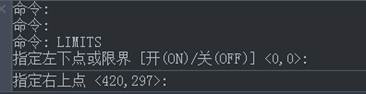
3、按了回車鍵后,這時命令欄里出現(xiàn)指定左下角點(0.000,0.000),指定右上角點(420.0000,297.0000)。我打算設(shè)置成A3紙的大小,以這個為例,在命令欄里輸入(297,420)數(shù)字。如圖:
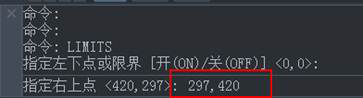
4、輸入A3紙的尺寸(297,420)數(shù)字后,再按回車鍵。接著在命令欄里的命令處輸入英文字母z后再按回車鍵。如圖所示:
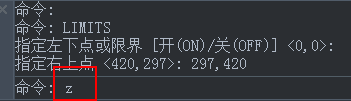
5、我們再在下面的命令欄處輸入英文字母a,意思指全部。然后再按Enter回車鍵。如下圖所示:

這時命令欄里會出現(xiàn)正在重生成模型7個字,說明A3紙大小的圖形界限設(shè)置完成。如下圖所示:

這樣圖形界限就設(shè)置好了。以上就是CAD如何設(shè)置圖形界限的詳細(xì)步驟,希望本文的分享能給學(xué)習(xí)CAD的小伙伴們帶來參考價值。
推薦閱讀:CAD
推薦閱讀:CAD軟件
·中望CAx一體化技術(shù)研討會:助力四川工業(yè),加速數(shù)字化轉(zhuǎn)型2024-09-20
·中望與江蘇省院達(dá)成戰(zhàn)略合作:以國產(chǎn)化方案助力建筑設(shè)計行業(yè)數(shù)字化升級2024-09-20
·中望在寧波舉辦CAx一體化技術(shù)研討會,助推浙江工業(yè)可持續(xù)創(chuàng)新2024-08-23
·聚焦區(qū)域發(fā)展獨特性,中望CAx一體化技術(shù)為貴州智能制造提供新動力2024-08-23
·ZWorld2024中望全球生態(tài)大會即將啟幕,誠邀您共襄盛舉2024-08-21
·定檔6.27!中望2024年度產(chǎn)品發(fā)布會將在廣州舉行,誠邀預(yù)約觀看直播2024-06-17
·中望軟件“出海”20年:代表中國工軟征戰(zhàn)世界2024-04-30
·2024中望教育渠道合作伙伴大會成功舉辦,開啟工軟人才培養(yǎng)新征程2024-03-29
·玩趣3D:如何應(yīng)用中望3D,快速設(shè)計基站天線傳動螺桿?2022-02-10
·趣玩3D:使用中望3D設(shè)計車頂帳篷,為戶外休閑增添新裝備2021-11-25
·現(xiàn)代與歷史的碰撞:阿根廷學(xué)生應(yīng)用中望3D,技術(shù)重現(xiàn)達(dá)·芬奇“飛碟”坦克原型2021-09-26
·我的珠寶人生:西班牙設(shè)計師用中望3D設(shè)計華美珠寶2021-09-26
·9個小妙招,切換至中望CAD竟可以如此順暢快速 2021-09-06
·原來插頭是這樣設(shè)計的,看完你學(xué)會了嗎?2021-09-06
·玩趣3D:如何巧用中望3D 2022新功能,設(shè)計專屬相機?2021-08-10
·如何使用中望3D 2022的CAM方案加工塑膠模具2021-06-24
·CAD如何縮小放大圖形2016-06-23
·CAD改變十字光標(biāo)和光標(biāo)中心的大小2016-10-26
·CAD的創(chuàng)建橢圓及橢圓弧相關(guān)的命令2017-10-25
·CAD如何設(shè)置和保存樣板2023-05-30
·CAD中內(nèi)部塊與外部塊有什么不同?2020-03-05
·CAD如何刪除不需要的圖層2020-06-30
·CAD不等比縮放技巧2020-02-24
·CAD如何進(jìn)行視圖縮放2023-05-16








